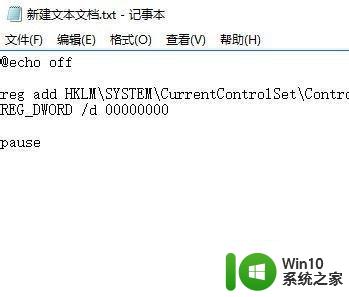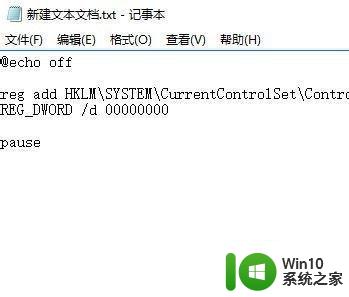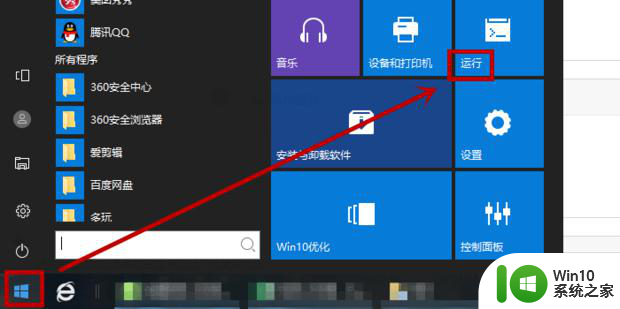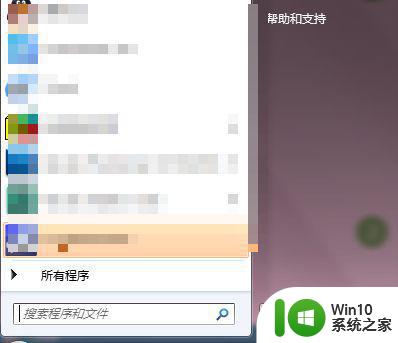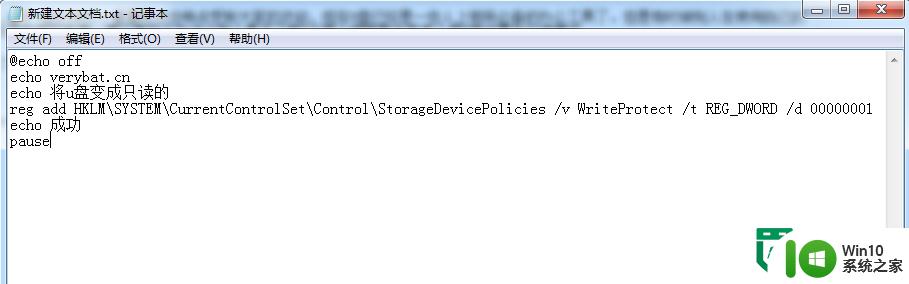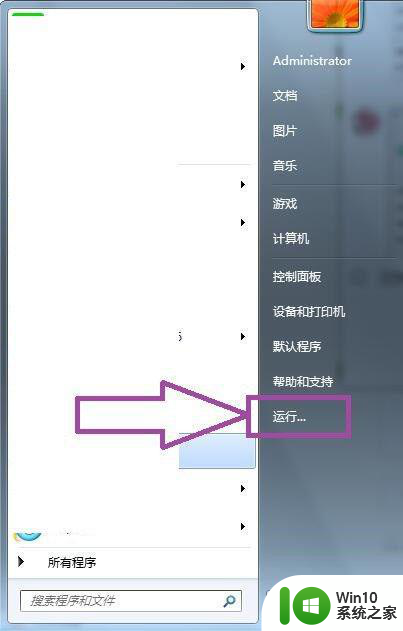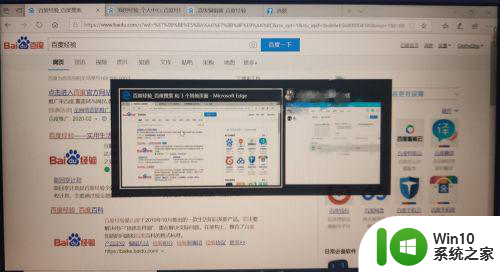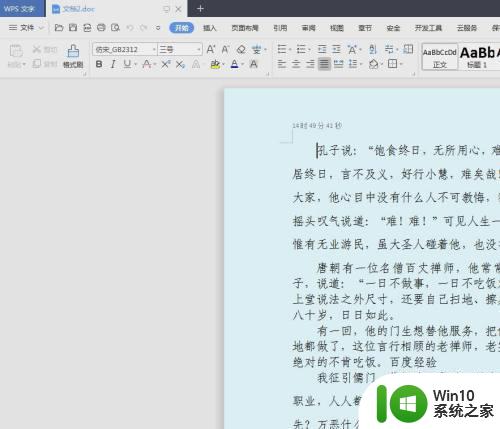u盘怎么快速切换只读模式?快速切换u盘只读模式的方法 如何在电脑上快速切换u盘只读模式
在使用U盘的过程中,有时候我们需要将U盘设置为只读模式,以防止误删除或者病毒入侵,很多人不清楚如何快速切换U盘的只读模式。在电脑上快速切换U盘的只读模式其实并不复杂,只需按照一定的步骤操作即可实现。接下来我们将介绍几种快速切换U盘只读模式的方法,帮助大家更好地保护U盘中的数据。

特别
快速切换u盘只读模式的方法:
1、右键点击桌面,新建一个文本文档;
2、打开文档,将以下内容复制进去:
@echo off
echo dafanshu.com
echo 将u盘变成只读的
reg add HKLMSYSTEMCurrentControlSetControlStorageDevicePolicies /v WriteProtect /t REG_DWORD /d 00000001
echo 成功
pause
3、然后对文档进行命名(没要求),将文档保存成.BAT格式即可。
以上就是u盘怎么快速切换只读模式?快速切换u盘只读模式的方法的全部内容,有遇到相同问题的用户可参考本文中介绍的步骤来进行修复,希望能够对大家有所帮助。